Bu gizli iPhone özelliği, hızlıca not almanın en kolay yoludur.

Metinleri, bağlantıları ve resimleri hızlı ve kolay bir şekilde kaydetmek istediğinizde iPhone'da Hızlı Notlar almayı öğrenin.
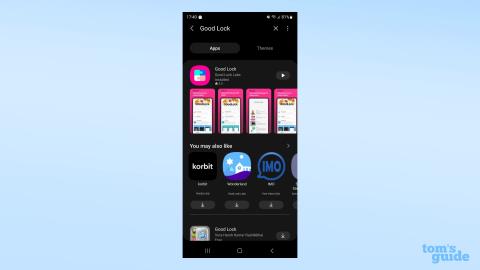
Samsung Galaxy telefonlarda geri dokunmayı nasıl kullanacağınızı neden bilmediğiniz konusunda kafanız karıştıysa, her şey yolunda. Aslında standart bir özellik değildir, ancak bir Samsung uygulaması aracılığıyla indirilmesi ve beğeninize göre ayarlanması kolaydır.
Geri dokunma hareketleri, bir süredir iPhone ve Google Pixel gibi diğer telefonlarda zaten vardı , ancak Samsung, Good Lock uygulamasının yardımıyla harekete geçti. En iyi Samsung telefonlarının arkasına iki veya üç kez dokunmanıza bağlı olarak iki farklı komut ayarlamanıza izin vererek, iOS'un sunduğuna benzer şekilde çalışır .
Aşağıdaki talimatlarımızı takip edin ve kısa süre içinde Galaxy'nizde çift ve üçlü dokunma işlevlerine sahip olacaksınız.
Samsung telefonlarda geri dokunma nasıl kullanılır?
Şirketin Android 13 sürümü olan One UI 5'i çalıştıran bir Samsung telefona ihtiyacınız var . Bu, şu anda yalnızca tüm Galaxy S22 modellerinde mevcuttur (aşağıdaki ekran görüntüleri için kullandığım Galaxy S22 Ultra gibi).
Bulunduğunuz yere ve/veya cep telefonu sağlayıcınıza bağlı olarak Galaxy S21 serisi, Galaxy S20 serisi, Galaxy Note 20 serisi, Galaxy A53 , A33 ve A73 modellerinde de mevcut olabilir . Samsung, One UI 5'i önümüzdeki aylarda daha fazla telefona sunacak, bu nedenle henüz geri dokunmayı etkinleştiremiyorsanız bu nasıl yapılır bölümüne tekrar bakın.
Ayrıca Galaxy Store'dan bir uygulama olan Good Lock'a ihtiyacınız olacak . Bunu zaten yüklemiş olabilirsiniz, ancak yüklemediyseniz, bu uygulamayı telefonunuza yükleyerek adımlarımıza başlayacağız.
1. Galaxy Store uygulamasından Good Lock'u yükleyin . Bu, ayrı modüller olarak etkinleştirebileceğiniz ve devre dışı bırakabileceğiniz birçok isteğe bağlı yazılım özelliğine sahip, Samsung yapımı bir uygulamadır. Galaksinize daha fazlasını eklemekle ilgileniyorsanız, ona daha derinlemesine bakmaya değer.

(İmaj kredisi: Rehberimiz)
2. Kurulduktan sonra Good Lock'u açın ve alttan Life Up başlığını seçin. Ardından RegiStar modülünü bulmak için aşağı kaydırın , sağdaki indirme düğmesine dokunun .

(İmaj kredisi: Rehberimiz)
3 . Telefonunuza almak için mavi Yükle düğmesine dokunun . İndirmek için birkaç saniye verin.

(İmaj kredisi: Rehberimiz)
4. Artık RegiStar kuruldu, onu bulduğunuz İyi Kilit ekranından açın . Şimdi Back-Tap eylemine basmanız gereken bu menüyü göreceksiniz .

(İmaj kredisi: Rehberimiz)
5. Şimdi arka musluğu kurma zamanı! İlk olarak, üstteki düğmeyi kullanarak açın .

(İmaj kredisi: Rehberimiz)
6. Ardından, önceden ayarlanmış komutlardan birini ayarlamak için Çift Dokunma veya Üçlü Dokunma öğesine dokunun.

(İmaj kredisi: Rehberimiz)
7. Bu listeden yararlı olabileceğini düşündüğünüz komutlardan herhangi birini seçin . Örneğin, görevler arasında kolay geçiş yapmak için son uygulamalar arayüzünü açmak üzere çift dokunmayı ayarladım.

(İmaj kredisi: Rehberimiz)
8. Bu menüden ayrılmadan önce Olay algılama bildirimini etkinleştirmek isteyip istemediğinize karar verin .

(İmaj kredisi: Rehberimiz)
Bu, arkadan dokunmayı kullandığınızda ekranınızın alt orta kısmında küçük bir açılır pencere görüntüler (aşağıdaki yakın plan), bu, yanlışlıkla iki veya üç kez hafifçe vurduğunuzda ve telefon beklenmedik bir şey yapmaya başladığında özelliğin etkin olduğunu size hatırlatmaya yardımcı olur.

(İmaj kredisi: Rehberimiz)
9. Artık özelliği kendiniz deneyebilirsiniz. Aşağıdaki GIF'te de görebileceğiniz gibi, telefonun arkasına çift dokunarak ekrana dokunmadan son uygulamalar ekranını açıp kapatabiliyorum. Elbette, 5. adımda hangi işlevi seçtiğinize bağlı olarak farklı bir etki elde edebilirsiniz.

(İmaj kredisi: Rehberimiz)
Android telefonunuz daha birçok gizli işlevi gizler ve bunları bulmanıza yardımcı olabiliriz. Android'de bir aramayı daha sonra dinlemek için nasıl kaydedeceğinizi, Android'de konum izlemeyi nasıl devre dışı bırakarak aşırı tanıdık uygulamaları yollarında durduracağınızı ve Android'de gelen kutunuzu düzenli tutmak için spam metinleri nasıl engelleyeceğinizi gösterebiliriz . Ayrıca, internet bağlantınızı başka bir cihazla paylaşmak için Android'de bir Wi-Fi etkin noktasını nasıl kuracağınızı öğrenin .
Belki de tüm bu özellikleri denedikten sonra pilinizin biteceği konusunda endişeleniyorsunuz. Endişelenmeyin, ne kadar gücünüz kaldığını her zaman bilmeniz için Android telefonlarda pil yüzdesini nasıl göstereceğinizi ve kullanmaya başladığınızdan beri telefonunuzun pilinin nasıl durduğuna bakmak için Android pil sağlığını nasıl kontrol edeceğinizi açıklayabileceğimiz için endişelenmeyin .
Metinleri, bağlantıları ve resimleri hızlı ve kolay bir şekilde kaydetmek istediğinizde iPhone'da Hızlı Notlar almayı öğrenin.
Sabırsız hissediyorsanız, macOS beta güncellemelerini nasıl etkinleştireceğinizi öğrenmek, önce Mac işletim sisteminin en son sürümlerini almanızı sağlayacaktır.
Samsung telefonlarda yatay her zaman açık görüntüleme modunu etkinleştirmek uzun sürmez ve size iOS 17 StandBy tarzı bir arayüz sunar.
Bu yaz tatile gidiyorsanız veya seyahat ediyorsanız, kullanmanız gereken özellikler bunlar.
Bu mikrodalga zaman dönüştürme kısayolunu kullanarak bir daha asla gıda zehirlenmesi yaşamayın.
iOS 17'de Safari profilleri ayarlamak, sekmelerinizi ve favori sayfalarınızı daha kolay sıralamanızı sağlar, bu nedenle ayarlamaya değer. Bu kılavuz size nasıl olduğunu gösterecek.
İnsanların ne zaman aktif olduğunuzu bilmesi fikrine pek meraklı değilseniz, WhatsApp'ta çevrimiçi durumunuzu nasıl gizleyeceğiniz aşağıda açıklanmıştır.
iPhone'unuzun olabildiğince güvenli ve optimize olmasını sağlarken en son ve en iyi özelliklerin tümünden yararlanmak için iPhone'unuzu iOS 16'ya nasıl güncelleyeceğinizi öğrenin.
iPhone'unuz, görüntülerdeki optik bozulmayı giderebilen yerleşik lens düzeltme özelliğine sahiptir. Bu şekilde etkinleştirirsiniz.
iOS 17 ile gelen iPhone kamera seviyesi bu şekilde etkinleştirilir.








